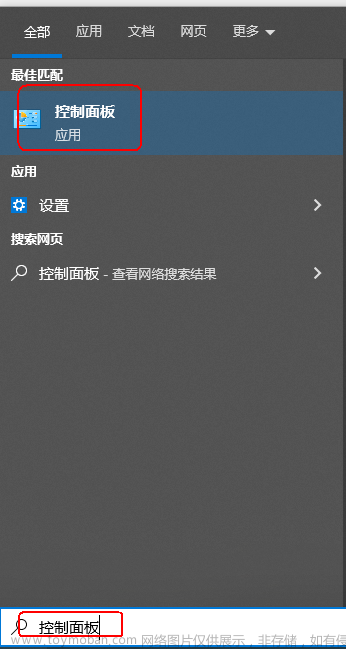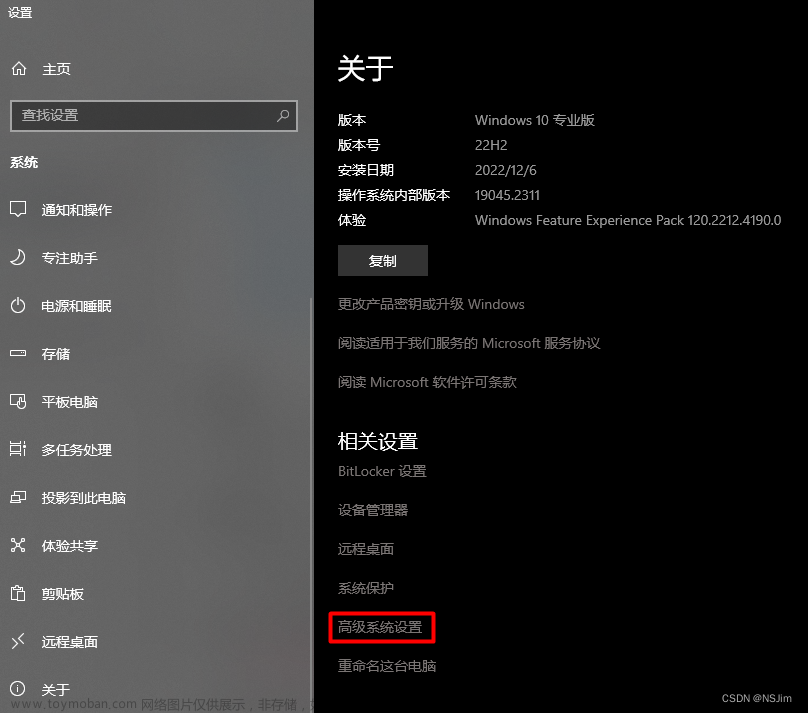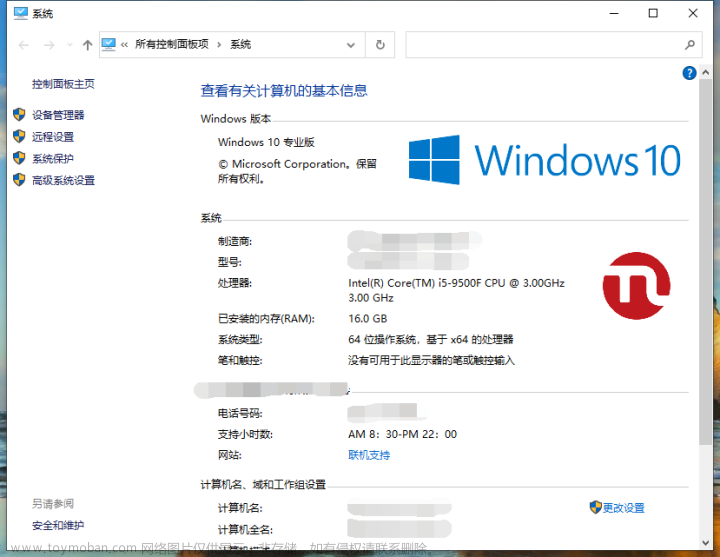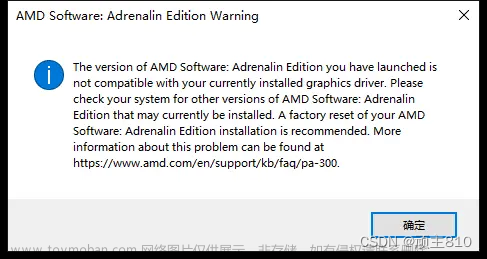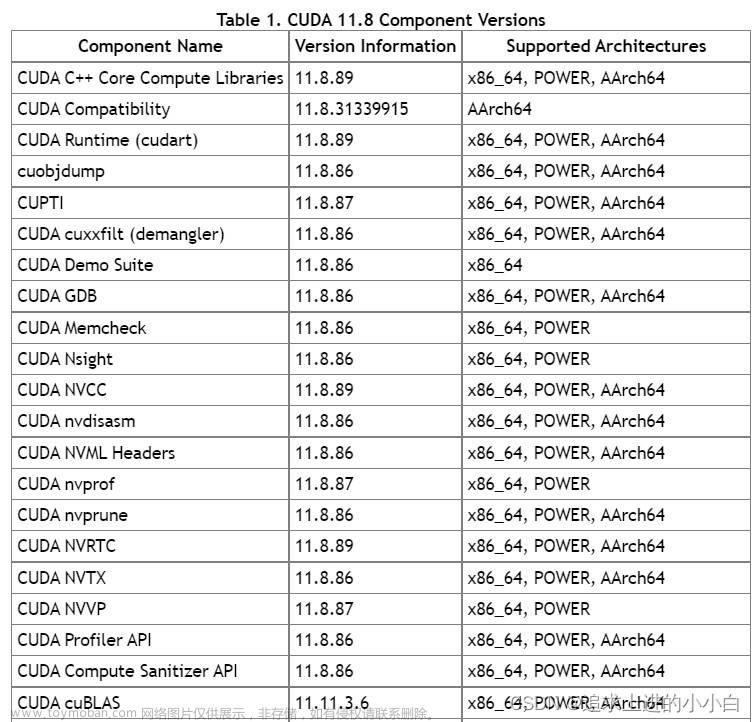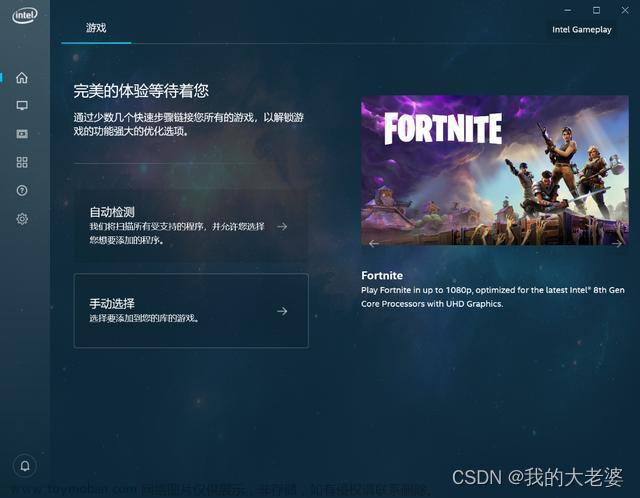1.首先需要查看自己电脑的配置信息,点击此电脑,单击右键选择属性,即可查看到自己电脑的windows版本,可以看到我的是windows11家庭中文版,往下滑点击设备管理器,点击显示适配器,可以看到自己的显卡型号,如下图所示,我的为NVIDIA GeForce MX150;



2.百度进入NVIDIA官网
人工智能计算领域的领导者 | NVIDIA,点击右上角驱动程序进入驱动程序下载页面,根据自己查询到的显卡型号去填写产品类型、系列、家族等信息;因为我是笔记本,所以选择产品系列时需要选择后面带有Notebooks的,操作系统也是根据第一步查询到的去选择,下载类型一般都选Game Ready,语言就是中文,点击搜索并下载,等待下载完成;



3.双击下载好的驱动程序进行安装,这里选择默认的进行安装即可。然后等待,并按着默认选项往下安装即可。它会自己进行旧版本的删除。



4.在安装完成后,我们可以打开命令行,输入nvidia-smi查看是否更新成功,如下图,我的已经显示为更新之后的驱动程序版本了。
文章来源地址https://www.toymoban.com/news/detail-816980.html
文章来源:https://www.toymoban.com/news/detail-816980.html
到了这里,关于更新电脑显卡的驱动程序(仅针对英伟达显卡)的文章就介绍完了。如果您还想了解更多内容,请在右上角搜索TOY模板网以前的文章或继续浏览下面的相关文章,希望大家以后多多支持TOY模板网!